Jusqu'à présent, vous avez appris avec nous comment colorer des images en noir et blanc, comment changer la couleur d'une image dans Photo Paint, également comment appliquer un flou de mouvement ou éditer avec le pinceau de pulvérisation d'image. Vous avez beaucoup appris en peu de temps. Maintenant, nous voulons enrichir vos connaissances avec ce post sur comment annuler la dernière action dans Corel Photo Paint avec la gomme et l'outil pinceau.
Comment puis-je annuler la dernière action effectuée dans Corel Photo Paint avec la gomme et l'outil pinceau ?
Comme vous avez pu le montrer, Corel Photo Paint est un logiciel très convivial dans l'application de ses différents outils de travail, car en un rien de temps vous pouvez vous y familiariser, principalement lors de productions d'art numérique. l'édition d'image.
Bien sûr, vous voulez les meilleurs résultats, c'est pourquoi ce logiciel vous propose également dans sa gamme d'attributs celui de migliorare et même retoucher des images pour obtenir des traits et des traits plus précis et de meilleure qualité.
Ainsi, ci-dessous, vous verrez rapidement et facilement comment annuler la dernière action effectuée avec l'outil gomme et le pinceau dans Corel Photo Paint, mais voyons d'abord l'utilisation de l'outil gomme.
Utilisation de l'outil gomme
Il est courant de faire des erreurs de dessin avec le pinceau lors de la éditer une image, dans ces cas, nous utilisons l'outil gomme et si le calque contient du texte, il ne sera pas possible d'effacer sur l'image à moins que vous ne convertissiez le calque en objet.
Comme vous le savez peut-être déjà, cet outil se trouve dans le barre de propriétés, lorsqu'il est activé, un menu sera affiché avec d'autres propriétés qui n'appartiennent qu'à cet outil.
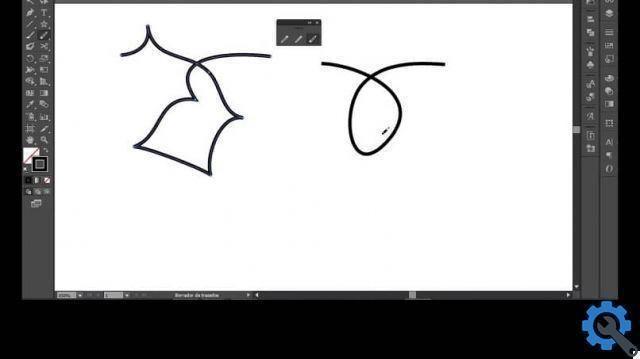
Parmi ceux-ci propriété là-bas sont : le type et la taille de la plume, le diamètre, l'aplatissement, l'ajout de transparence, l'ajout de délavage, la fonction Alizé ou la prise crayon.
Après avoir configuré ces propriétés, nous procédons à l'activation de cet outil ; Mais que se passe-t-il lorsque vous effacez accidentellement la zone ? Ou tu n'as pas utilisé les bons paramètres ? Voyons ci-dessous quelles alternatives vous avez.
Comment annuler la dernière action dans Corel Photo avec l'outil pinceau
Lorsque vous effectuez une modification particulière, dans la barre de propriétés, dans le jeu d'outils de pinceau, vous avez l'outil Annuler le pinceau, situé sur le côté gauche du programme.
Avec l'aide de cet outil, vous pourrez annuler totalement ou partiellement uniquement la dernière action que vous avez effectuée lorsque vous avez supprimé une partie de l'image. Comment l'activer ?
- Cliquez sur l'outil pinceau et maintenez-le enfoncé avec le bouton gauche de la souris.
- Immédiatement, un menu avec quatre options apparaîtra, la troisième option est Annuler le pinceau.
- Appuyez et maintenez l'outil tout en dessinant des coups de pinceau sur la zone à récupérer.
Comment annuler la suppression
Étant donné que l'outil Annuler le pinceau ne vous permettra d'annuler que la dernière action effectuée, il existe quelques alternatives pour vous aider ; l'un d'eux est d'appliquer la transparence ou d'autres propriétés pour obtenir effets de superposition.

Mais si le cas est que vous souhaitez récupérer complètement l'image d'origine que vous avez supprimée par erreur, procédez comme suit :
- Aller à norme de barra programme Corel Photo Paint et cliquez ici Outil d'annulation.
- Cliquez autant de fois que nécessaire ou jusqu'à ce que vous récupériez complètement l'image qui a été supprimée par erreur.
Voyez-vous comme il est facile de corriger ce qui semblait être une erreur fatale ?; C'est pourquoi Corel Photo Paint est l'un des programmes préférés du conception artistique. Ce programme offre de nombreuses façons de résoudre divers problèmes ; comment réparer des images avec l'outil d'effet dans Photo Paint.
Dans le pire des cas, vous pouvez même corriger l'apparence floue d'une photo avec Corel Photo Paint. Et maintenant tu sais comment annuler le dernière action effectuée ; En utilisant la gomme et l'outil pinceau dans Corel Photo Paint, vous continuerez à progresser dans l'utilisation de cet outil incroyable et à obtenir le résultat attendu dans vos images.


























